
Hur konverterar man ordtabell i Excel?
Artikeln kommer att berätta hur du konverterar orddokument till exel-dokumentet.
Ibland behöver användarna ett bord sammanställd i " Ord.", Konvertera till dokumentet" Excel" Som standard i programmet " Ord.»En sådan funktion tillhandahålls inte, och du kommer inte att kunna göra en sådan operation med hjälp av en textredigering.
Men vi har flera sätt att lära dig att konvertera " Ord." i " Excel" Låt oss prata om det i vår recension.
Hur man översätter "Word" i "Excel"?
Så konvertera " Ord." i " Excel"Vi kan med hjälp av flera sätt. Vi kan till exempel använda speciella program eller relevanta webbplatser på Internet, liksom tillämpa den vanliga metoden för kopiering och överföring av data. I den här översynen kommer vi att diskutera de två enklaste och tillgängliga sätten.
Kopiera data med enkel metod
Kopiera bara data till " Ord."Och överför dem till" Excel"Inte riktigt, eftersom sådan information så småningom kommer att presenteras i sin ursprungliga form. Till exempel kan all text endast visas i en cell. För att fixa det, följ anvisningarna nedan:
- Öppna dokumentet " Ord."Med den nödvändiga informationen. Markera allt innehåll i dokumentet och kopiera det som föreslagits i skärmdumpen.
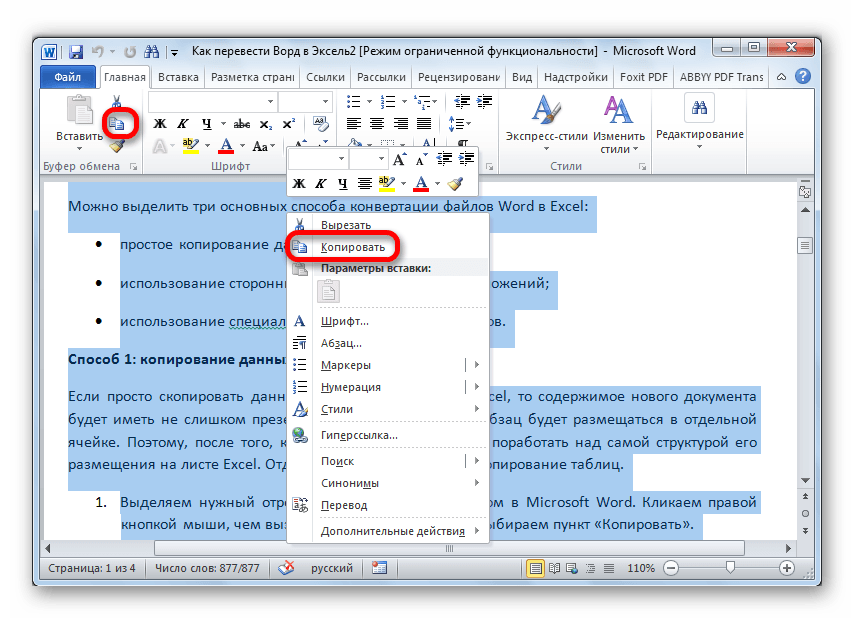
Konvertera dokumentet "ord" i "Excel"
- Öppna sedan det tomma dokumentet " Excel" Klicka på musen över det område där du vill kopiera data från " Ord." Därefter klickar du på det här området med höger musknapp igen (ring snabbmenyn) och välj alternativet Textinsättning, som noterat i skärmdumpen i den röda ramen (vi sparar texten i originalformen).
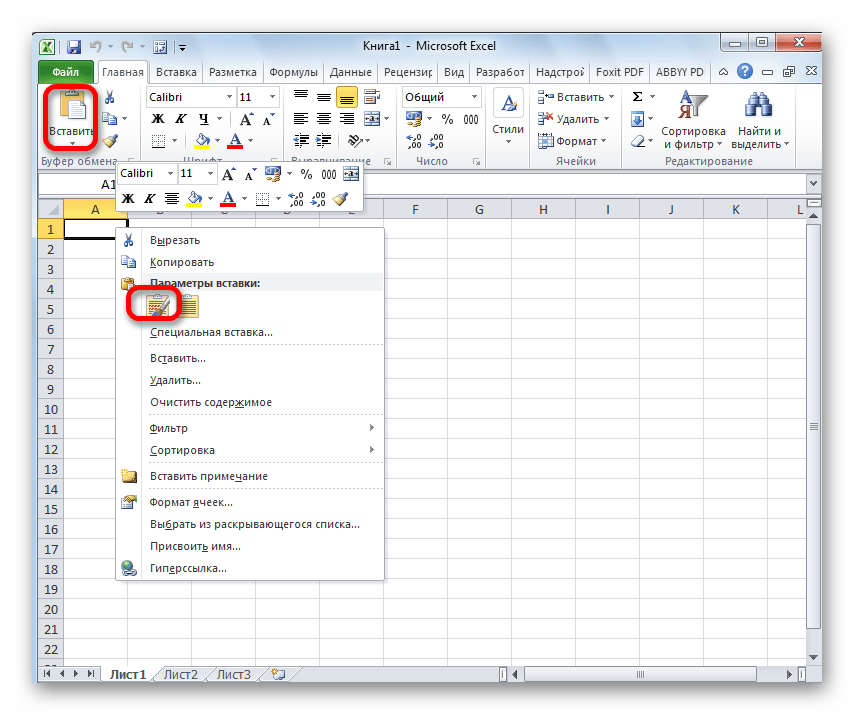
Konvertera dokumentet "ord" i "Excel"
- Nu, som angivits ovan, kopierades texten i dokumentet " Excel"Inte efter behov. Men det är löst ganska enkelt. Sprid cellen till höger kant.
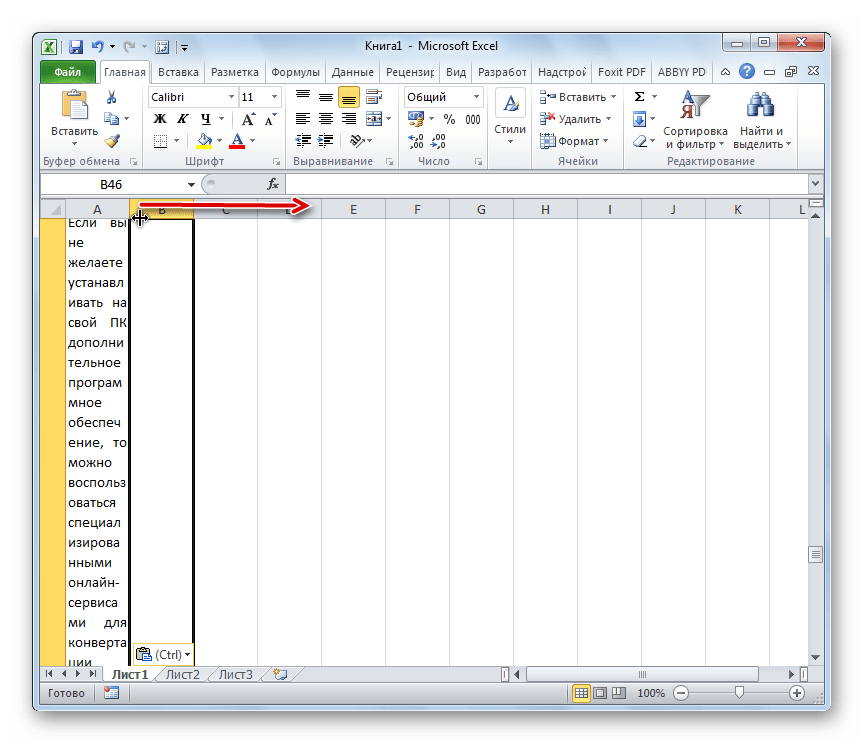
Konvertera dokumentet "ord" i "Excel"
Kopiera data mer tillförlitlig metod
- Öppna dokumentet " Ord."Med den nödvändiga informationen. Gå till verktygsfältet i fliken " den huvudsakliga"Och klicka på ikonen som anges på skärmdumpen.
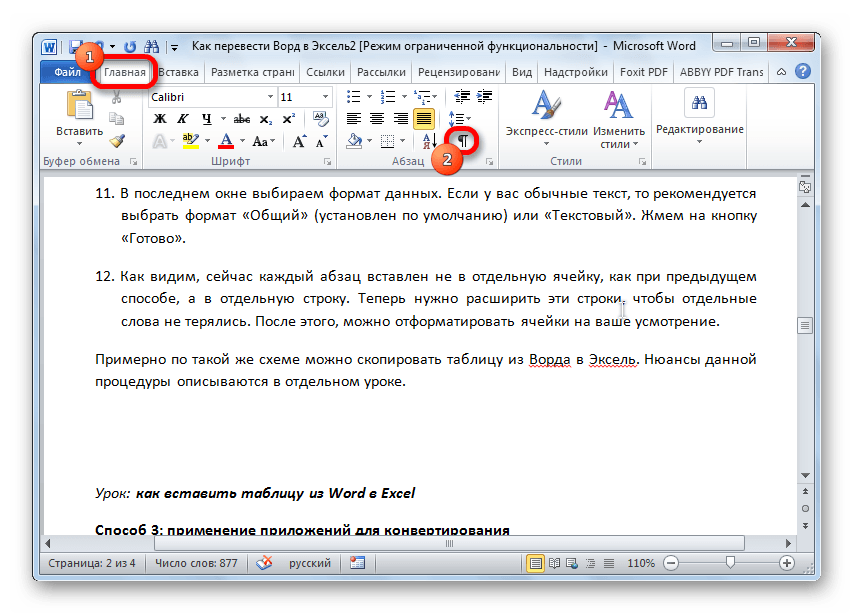
Konvertera dokumentet "ord" i "Excel"
- Därefter visas Markup, och du kommer att se en lämplig symbol efter varje stycke. Om du märker en tom punkt på sidan, raderar du definitivt den, annars omvandlingen av dokumentet i " Excel"Kommer att vara felaktigt.
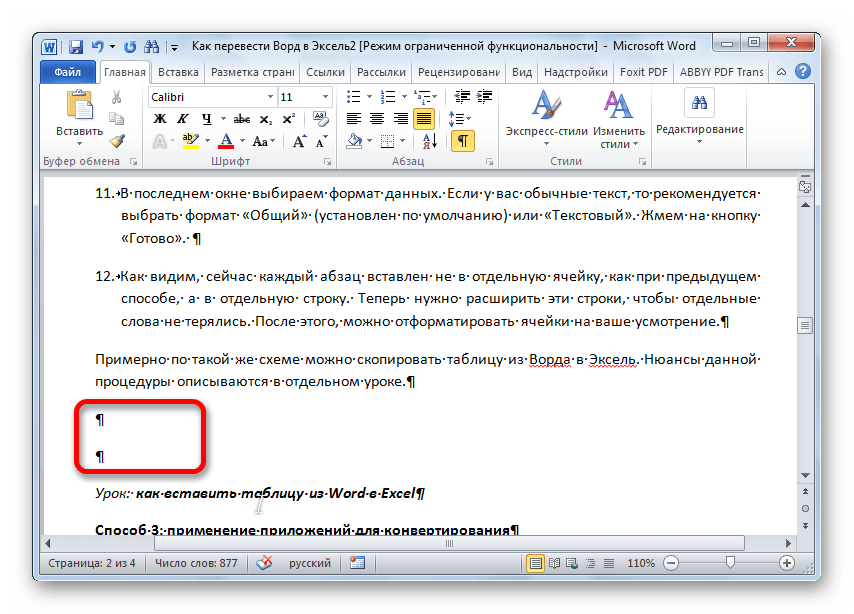
Konvertera dokumentet "ord" i "Excel"
- Gå sedan till " Fil»
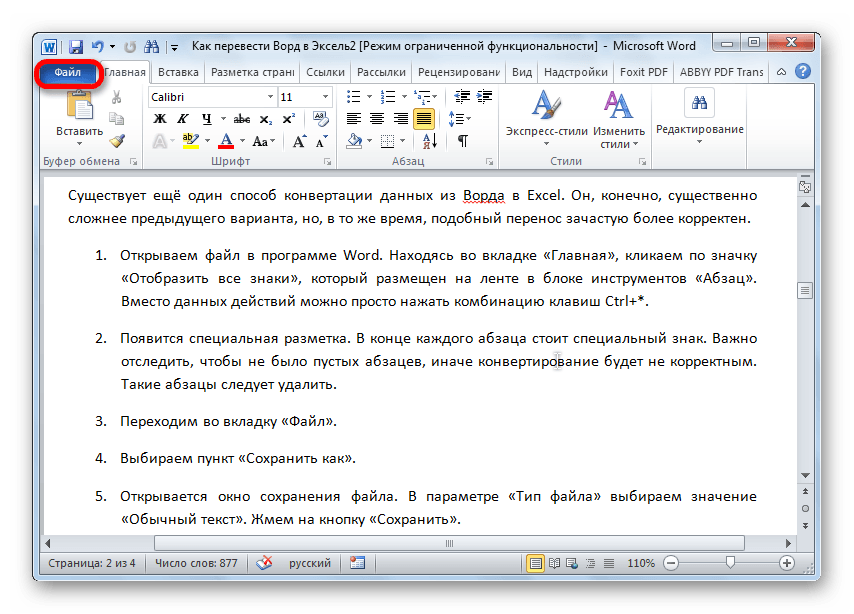
Konvertera dokumentet "ord" i "Excel"
- Tryck " Spara som»
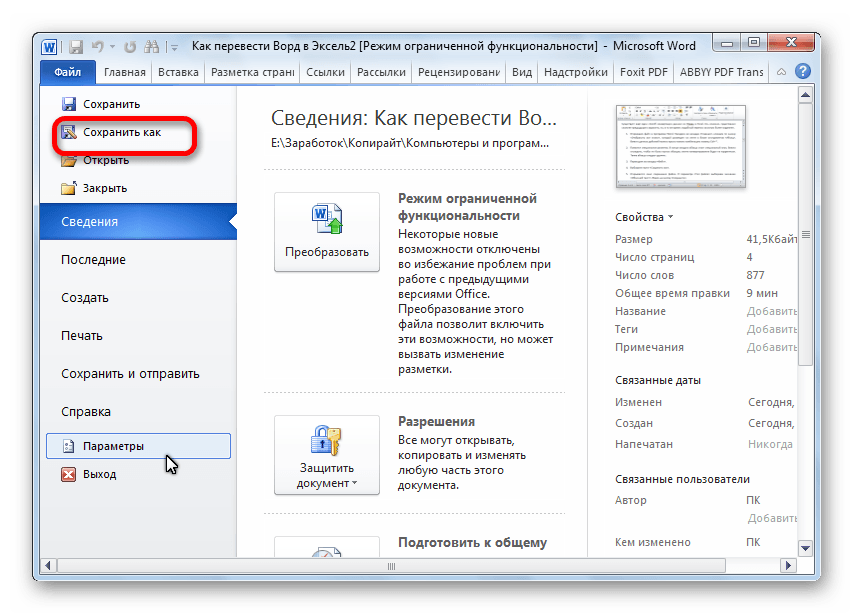
Konvertera dokumentet "ord" i "Excel"
- I fönstret som öppnas, välj alternativet " Normal text"Och klicka på" Spara».
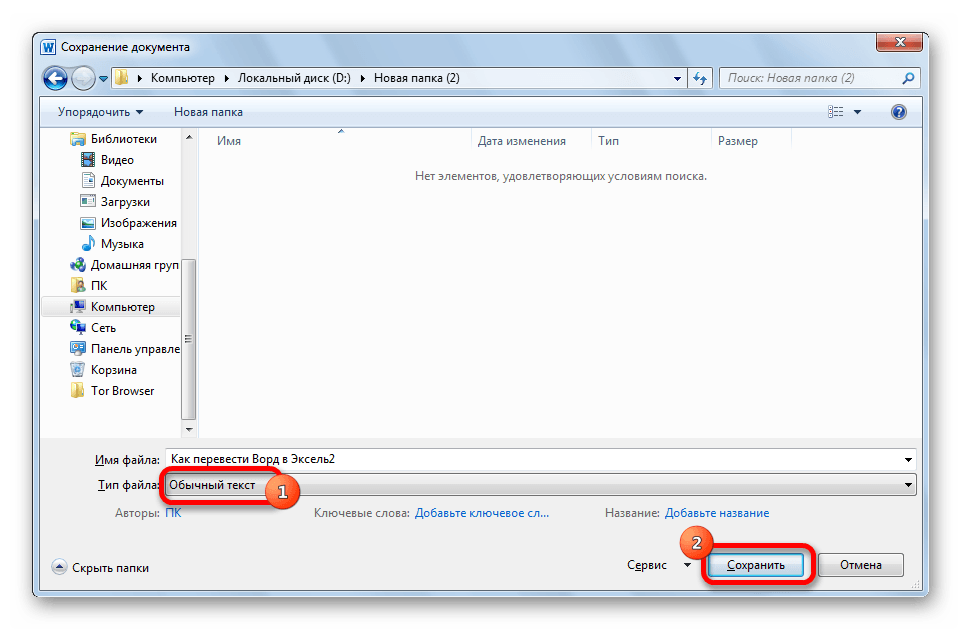
Konvertera dokumentet "ord" i "Excel"
- Nästa Klicka på " OK»
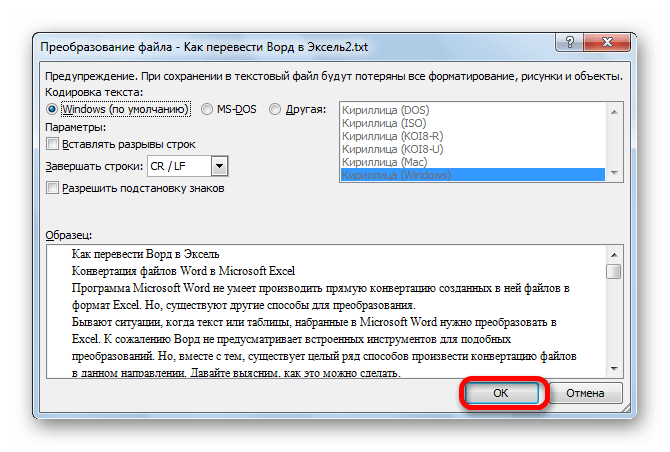
Konvertera dokumentet "ord" i "Excel"
- Öppna sedan det tomma dokumentet " Excel", Gå till" Fil", Tryck " Öppna».
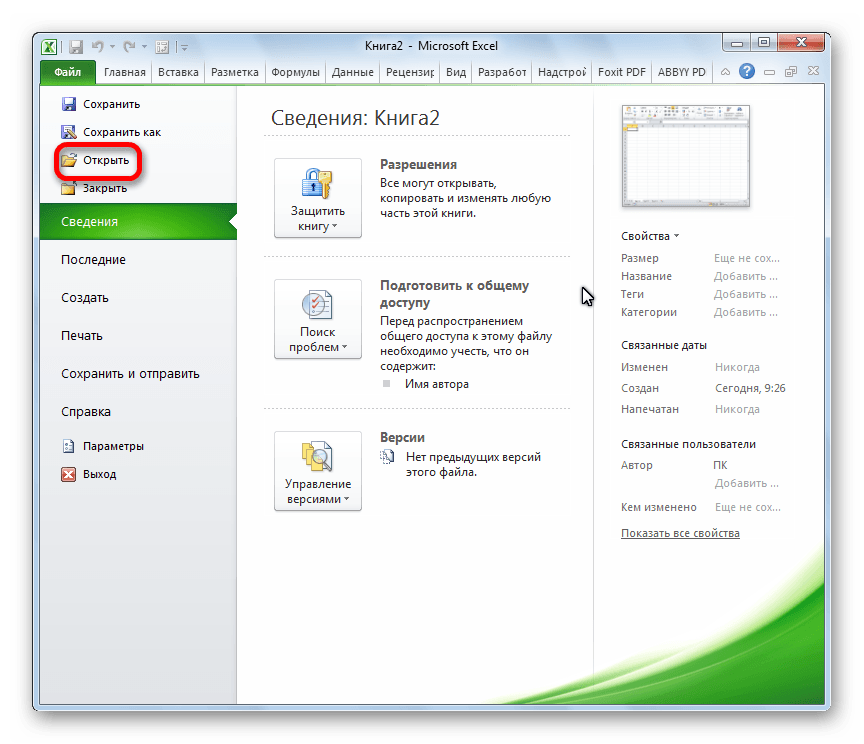
Konvertera dokumentet "ord" i "Excel"
- Genom fönstret som öppnas, hitta det dokument du just sparat, markera det och klicka på " Öppna».
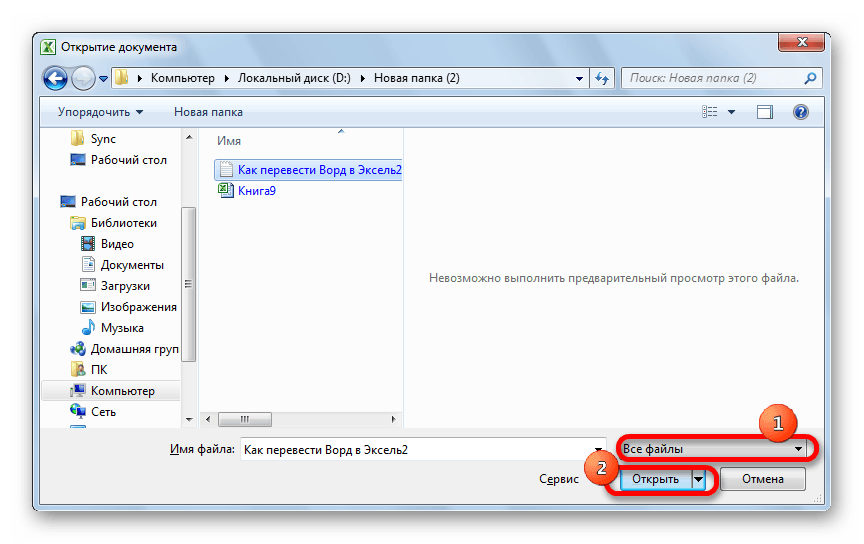
Konvertera dokumentet "ord" i "Excel"
- Sedan i det nya fönstret, välj " Med separatorer"Och klicka på" Ytterligare»
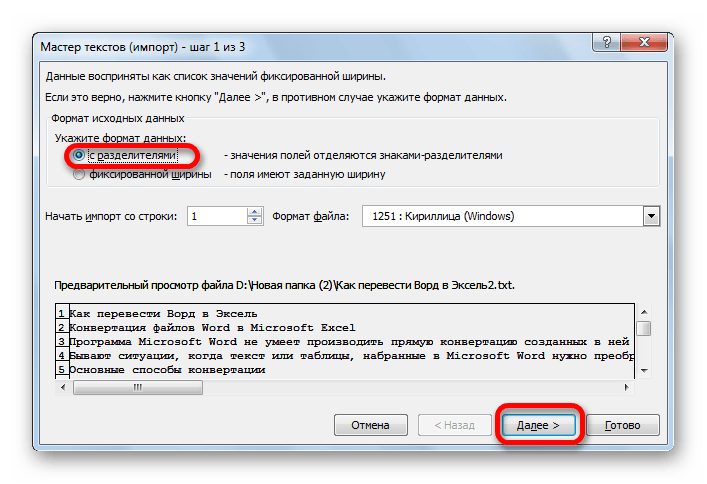
Konvertera dokumentet "ord" i "Excel"
- Observera att fästet ska vara bara motsatt objekt " Kommatecken" Tryck " Ytterligare».
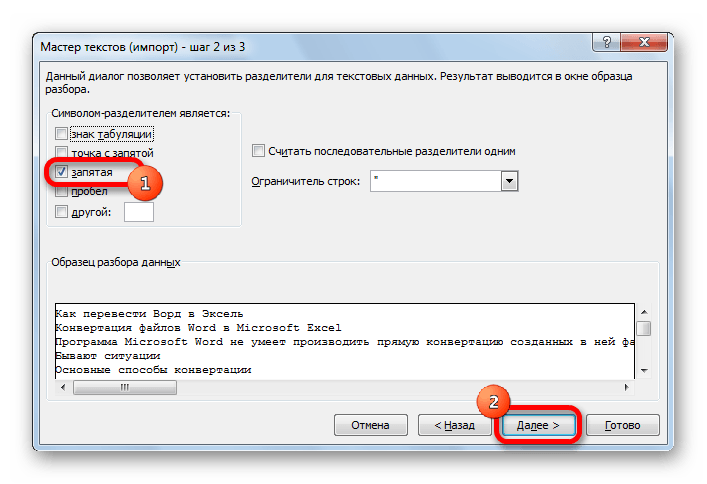
Konvertera dokumentet "ord" i "Excel"
- Kontrollera sedan om objektet är valt " Allmänning"Och klicka på" Redo»
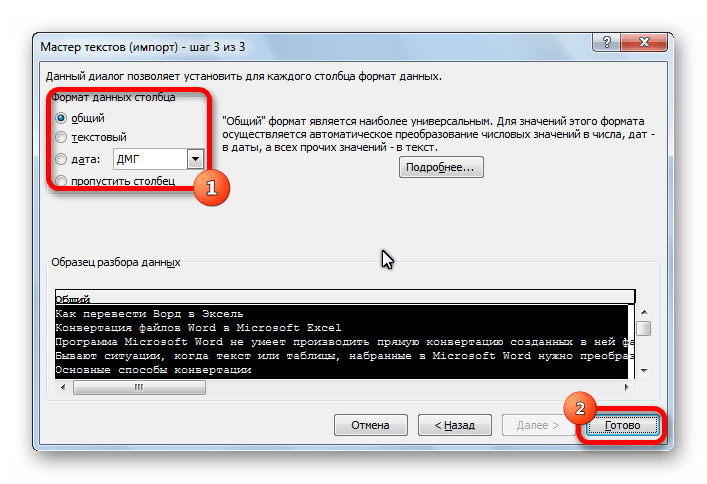
Konvertera dokumentet "ord" i "Excel"
- Som ett resultat kopieras våra data mer kompakt än vid föregående metod.
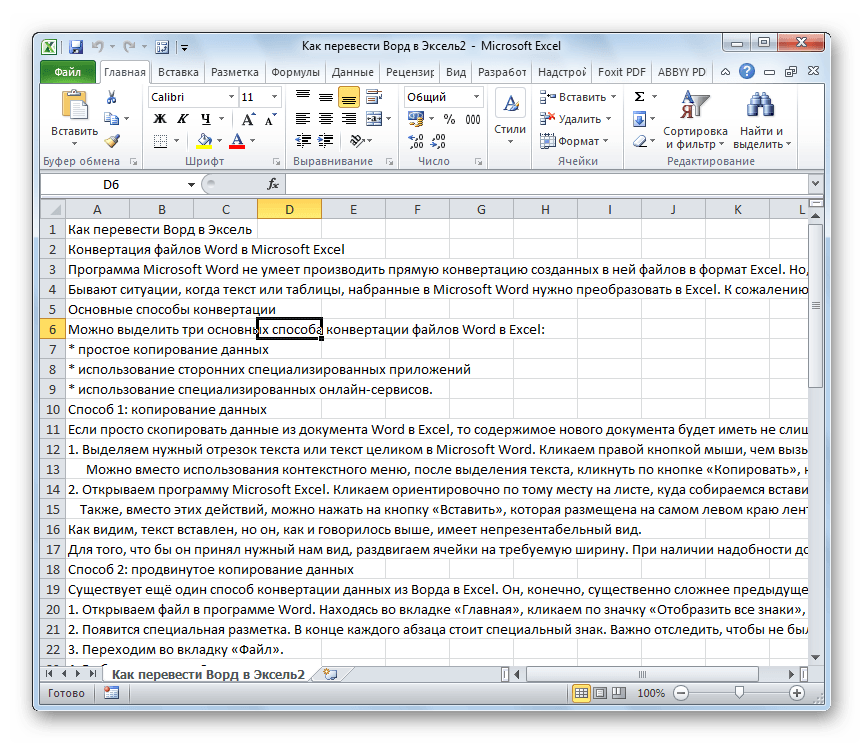
Konvertera dokumentet "ord" i "Excel"
